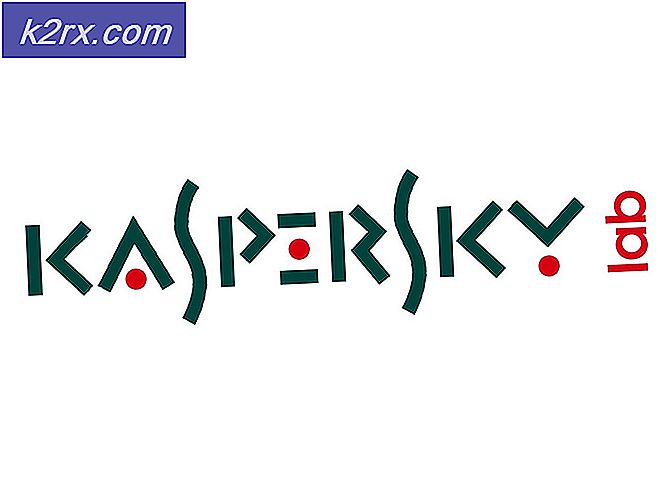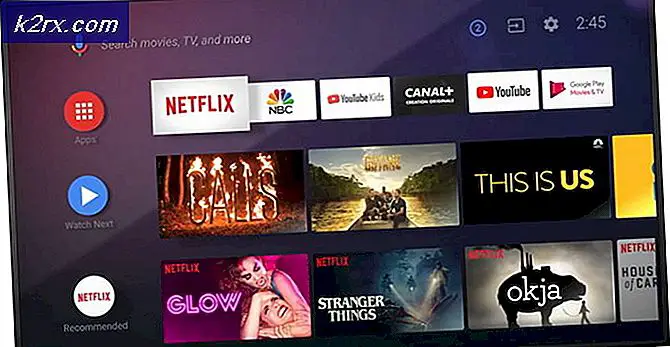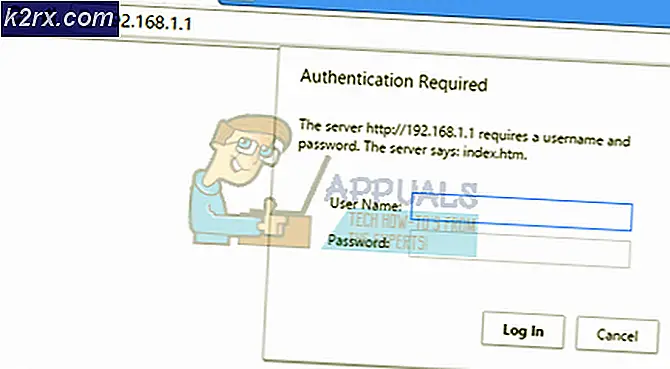Oplossing: dit accessoire wordt mogelijk niet ondersteund
De iPhone is sinds de release uitgegroeid tot een van de meest populaire smarthones ooit op de markt. Het heeft krachtige hardware, een levendig display en moderne iOS-software. De combinatie van alle drie attributen heeft van de iPhone niet alleen de meest populaire handset gemaakt, maar ook een van de best verkopende op de markt.
Hoewel de iPhone zo krachtig is als hij kan krijgen, heeft hij ook meerdere problemen. Een dergelijk probleem, en veel iPhone-gebruikers klagen hierover, krijgen de foutmelding Dit accessoire wordt mogelijk niet ondersteund bij het opladen van de handset.
Als u zelf deze fout bent tegengekomen en zich afvraagt hoe dit probleem op te lossen, lees dan verder om verschillende oplossingen en oplossingen te vinden die u kunt nemen.
Methode 1: de kabel vervangen
U hoeft geen nieuwe kabel aan te schaffen. Als je toevallig een iPad of een iPod Touch hebt, is de kabel die bij deze apparaten is geleverd, voldoende. Sluit de nieuwe kabel aan op het stopcontact en laad de iPhone op. Controleer of u nog steeds dezelfde foutmelding krijgt. Zo niet, goed en wel. Als dat zo is, gaat u verder met de volgende stap.
Methode 2: Verwijder stof van de kabel en de oplaadpoort
Een van de meest voorkomende oorzaken van deze fout is vuil of pluisjes in de laadkabel of in de oplaadpoort van de iPhone zelf. Onderzoek beide bij fel licht en gebruik indien nodig een vergrootglas.
PRO TIP: Als het probleem zich voordoet met uw computer of een laptop / notebook, kunt u proberen de Reimage Plus-software te gebruiken die de opslagplaatsen kan scannen en corrupte en ontbrekende bestanden kan vervangen. Dit werkt in de meeste gevallen, waar het probleem is ontstaan door een systeembeschadiging. U kunt Reimage Plus downloaden door hier te klikkenGebruik een tandenstoker van hout of plastic om het vuil en het pluksel van de laadkabel of de oplaadpoort te verwijderen. U kunt ook een oude tandenborstel voor dit doel gebruiken.
Methode 3: Vliegtuigmodus inschakelen
Verbind de laadkabel met je iPhone. Zodra het foutbericht verschijnt, kunt u het gewoon negeren of negeren. Schakel vervolgens uw iPhone naar de vliegtuigmodus. Zet vervolgens je iPhone uit. Wacht twee minuten en schakel het vervolgens weer in. Het foutbericht verschijnt niet meer.
Methode 4: Verander uw stroomtoevoer
Als u uw iPhone oplaadt via de USB-poort van uw computer, kan die poort mogelijk niet voldoende stroom leveren om de handset op te laden. Niet alle USB-poorten leveren dezelfde hoeveelheid stroom, dus als u deze foutmelding krijgt, is het tijd om naar een andere voedingsbron te zoeken.
Hopelijk lost een van de hierboven geschetste stappen het probleem op. Vergeet niet altijd Apple of Apple-gecertificeerde accessoires te gebruiken om compatibiliteitsproblemen te voorkomen. Als geen van de stappen voor u heeft gewerkt, is het hoog tijd om uw iPhone naar de dichtstbijzijnde Apple Store te brengen om deze te laten controleren
Methode 5: Softwareklikken
Als dit accessoire mogelijk niet wordt ondersteund vanwege een softwarefout of glitch, wordt dit probleem meestal opgelost door een eenvoudige herstart.
- Houd de aan / uit-knop ingedrukt (en tegelijkertijd een van de volumeknoppen voor iPhone X) en schuif vervolgens de Turn Off-schuif .
- Wacht 10-30 seconden en houd de aan / uit-knop ingedrukt om het apparaat in te schakelen .
Zodra het apparaat is ingeschakeld, probeert u uw accessoire opnieuw te verbinden. Zorg er bovendien voor dat u de iOS-versie van iDevice bijwerkt tot de laatste (Ga naar Instellingen> Algemeen> Software-update).
PRO TIP: Als het probleem zich voordoet met uw computer of een laptop / notebook, kunt u proberen de Reimage Plus-software te gebruiken die de opslagplaatsen kan scannen en corrupte en ontbrekende bestanden kan vervangen. Dit werkt in de meeste gevallen, waar het probleem is ontstaan door een systeembeschadiging. U kunt Reimage Plus downloaden door hier te klikken